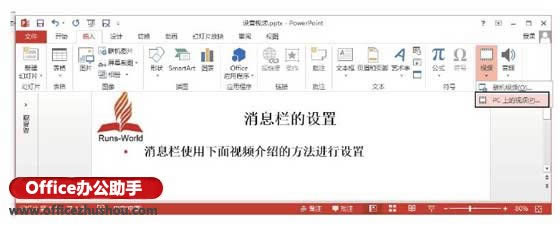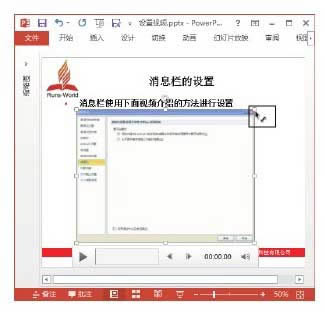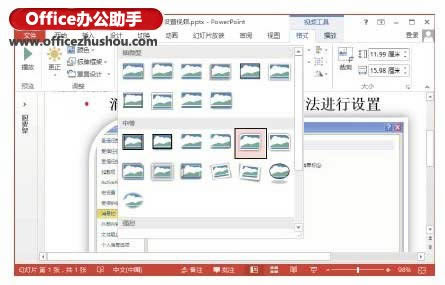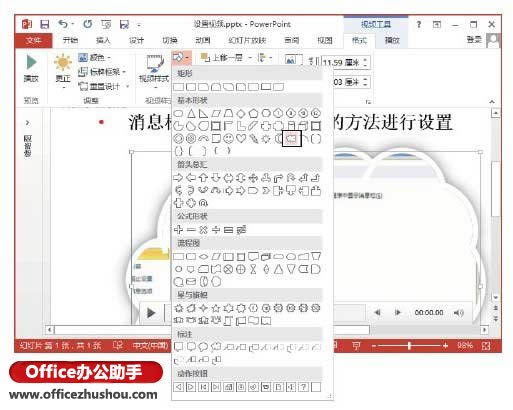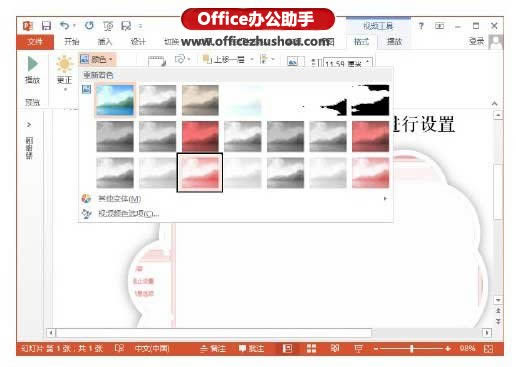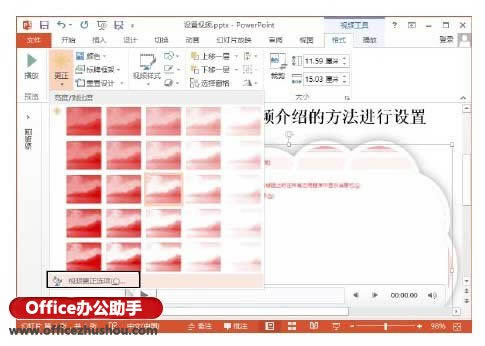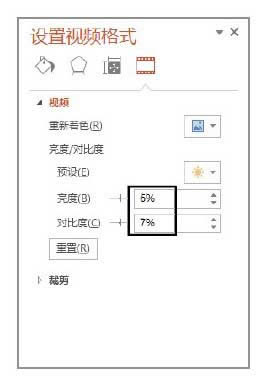PowerPoint 2013中如何設置視頻外觀
發表時間:2023-05-10 來源:本站整理相關軟件相關文章人氣:
[摘要]PowerPoint 2013中怎么設置視頻外觀 1、啟動PowerPoint 2013并打開演示文稿,選擇幻燈片,在“插入”選項卡的&am...
PowerPoint 2013中怎么設置視頻外觀
1、啟動PowerPoint 2013并打開演示文稿,選擇幻燈片,在“插入”選項卡的“媒體”組中單擊“視頻”按鈕,在打開的列表中選擇“PC上的視頻”選項,如圖1所示。此時將打開“插入視頻文件”對話框,選擇需要插入幻燈片的視頻文件后單擊“插入”按鈕即可將選擇的視頻插入幻燈片中,如圖2所示。
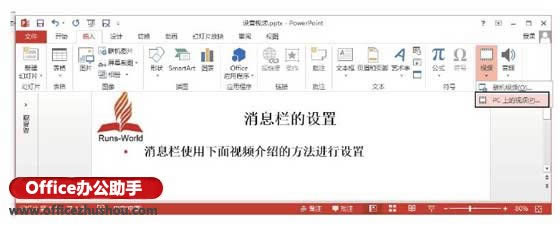
圖1 選擇“PC上的視頻”命令

圖2 選擇需要的視頻文件
2、在幻燈片中選擇插入的視頻,拖動邊框上的控制柄調整視頻界面的大小,如圖3所示。在“視頻工具—格式”選項卡的“視頻樣式”組中單擊“其他”按鈕

,在打開的列表中選擇一個樣式選項即可將其應用到視頻上,如圖4所示。
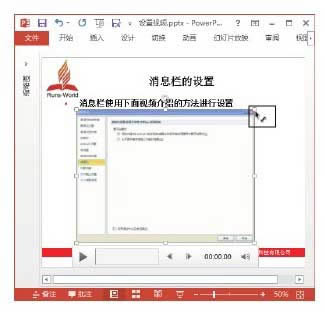
圖3 調整視頻界面大小
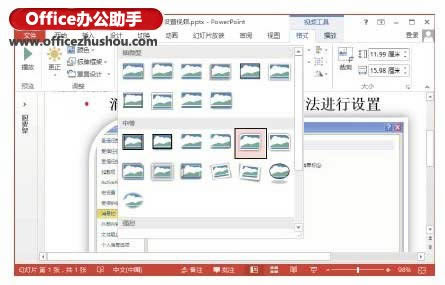
圖4 對視頻應用預設樣式
3、單擊“視頻工具—格式”選項卡“大小”組中的“裁剪”按鈕,然后拖動裁剪框上的控制柄,對視頻播放窗口進行裁剪,如圖5所示。

圖5 裁剪視頻窗口
注意
在“視頻工具—格式”選項卡的“影片選項”組中,勾選“放映時隱藏”復選框,則幻燈片放映時將自動隱藏視頻播放窗口;勾選“全屏播放”復選框,則影片會全屏播放;勾選“影片播放返回開頭”復選框,則影片播放完后畫面會停留在影片的第一幀,否則停留在最后一幀。如果需要預覽視頻的播放,可以單擊“播放”組中的“預覽”按鈕。
4、單擊“視頻樣式”組中的“視頻形狀”按鈕,在打開的下拉列表中選擇形狀選項,視頻將在指定的形狀中進行播放,如圖6所示。
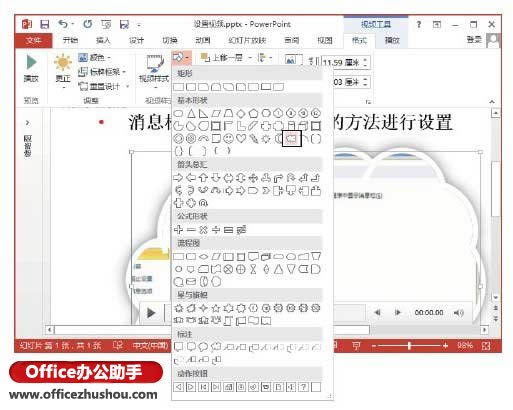
圖6 設置視頻形狀
5、在“視頻工具—格式”選項卡的“調整”組中單擊“顏色”按鈕,在打開的下拉列表中單擊相應的選項,將該預設顏色效果應用到視頻,如圖7所示。
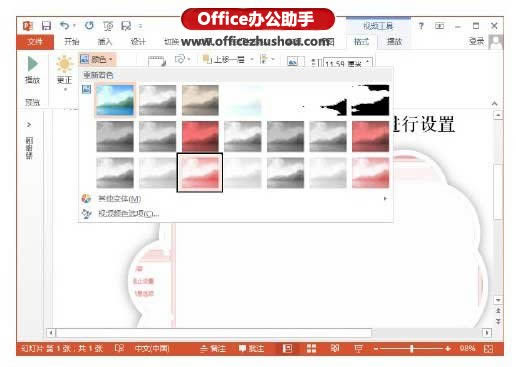
圖7 對視頻應用顏色效果
6、在“視頻工具—格式”選項卡的“調整”組中單擊“更正”按鈕,在打開列表的“亮度和對比度”欄中選擇相應的選項,將視頻的亮度和對比度更改為此預設值,這里選擇“視頻更正選項”選項,如圖8所示。此時將打開“設置視頻格式”窗格,可以對視頻的亮度和對比度進行調整,如圖9所示。
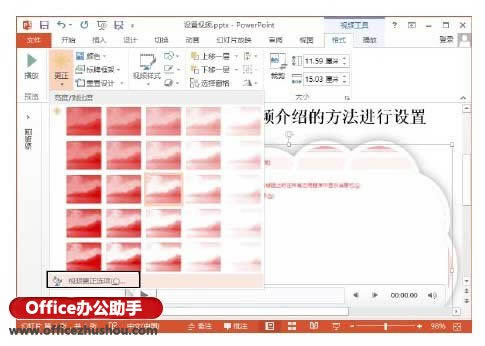
圖8 選擇“視頻更正選項”選項
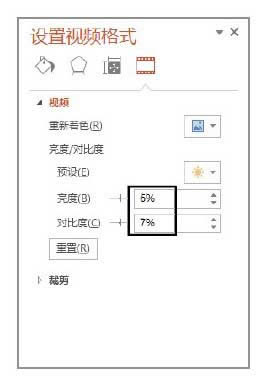
裝機軟件,全自動在線安裝過程,無需電腦技術,小白在家也可自己完成安裝,純凈穩定,裝機必備之選!